Uwaga
Dostęp do tej strony wymaga autoryzacji. Może spróbować zalogować się lub zmienić katalogi.
Dostęp do tej strony wymaga autoryzacji. Możesz spróbować zmienić katalogi.
Błędy http "502 Bad Gateway" i "503 Service Unavailable" to typowe błędy, które można uzyskać podczas próby otwarcia aplikacji hostowanej w usłudze Azure App Service. Ten artykuł ułatwia rozwiązywanie problemów z tymi błędami.
Jeśli potrzebujesz więcej pomocy w dowolnym momencie tego artykułu, możesz skontaktować się z ekspertami platformy Azure na forach MSDN Azure i Stack Overflow. Alternatywnie możesz zgłosić zdarzenie pomocy technicznej platformy Azure w witrynie pomocy technicznej platformy Azure , wybierając pozycję Uzyskaj pomoc techniczną.
Przyczyną tych błędów jest często problem na poziomie aplikacji, taki jak:
- Realizacja żądań trwa długo.
- Aplikacja używa dużej ilości pamięci lub procesora CPU.
- Wyjątek uniemożliwia aplikacji odpowiadanie.
Rozwiązywanie problemów składa się z trzech zadań w kolejności sekwencyjnej:
- Obserwowanie i monitorowanie zachowania aplikacji.
- Zbieranie danych.
- Zniweluj problem.
Usługa App Service udostępnia opcje dla każdego zadania.
Obserwowanie i monitorowanie zachowania aplikacji
Śledzenie kondycji usługi
Platforma Azure upublicznia przerwy w działaniu usługi i obniżenie wydajności w usłudze App Service. Kondycję usługi można śledzić w witrynie Azure Portal. Aby uzyskać więcej informacji, zobacz Wyświetlanie powiadomień o kondycji usługi przy użyciu witryny Azure Portal.
Monitorowanie aplikacji
Możesz monitorować aplikację, aby dowiedzieć się, czy występują jakiekolwiek problemy. Na stronie witryny Azure Portal dla aplikacji wybierz kafelek Żądania i błędy . W polu Metryka zostaną wyświetlone wszystkie metryki, które można dodać.
Niektóre metryki, które mogą być monitorowane dla aplikacji, to:
- Średni zestaw roboczy pamięci
- Średni czas odpowiedzi
- Czas procesora
- Zestaw roboczy pamięci
- Żądania
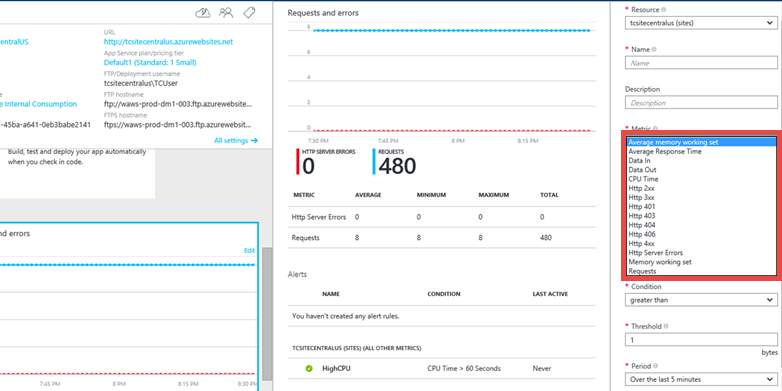
Aby uzyskać więcej informacji, zobacz:
Zbieranie danych
Korzystanie z funkcji diagnostyki
Usługa App Service udostępnia inteligentne i interaktywne środowisko ułatwiające rozwiązywanie problemów z aplikacją bez konieczności konfigurowania. Funkcja diagnostyki może wykryć problem i poprowadzić Cię do odpowiednich informacji na temat jego rozwiązywania.
Aby uzyskać dostęp do diagnostyki usługi App Service, przejdź do aplikacji usługi App Service lub środowiska App Service Environment w witrynie Azure Portal. W menu po lewej stronie wybierz pozycję Diagnozowanie i rozwiązywanie problemów.
Korzystanie z konsoli debugowania Kudu
Usługa App Service zawiera konsolę, której można użyć do debugowania, eksplorowania i przekazywania plików. Udostępnia również punkty końcowe JSON, których można użyć do uzyskiwania informacji o środowisku. Ta konsola jest częścią pulpitu nawigacyjnego Kudu dla aplikacji.
Dostęp do pulpitu nawigacyjnego można uzyskać, przechodząc do linku https://<Your app name>.scm.azurewebsites.net/.
Kudu zapewnia:
- Ustawienia środowiska dla aplikacji.
- Strumień dziennika.
- Zrzut diagnostyczny.
- Konsola debugowania, w której można uruchamiać polecenia cmdlet programu PowerShell i podstawowe polecenia DOS.
Jeśli aplikacja zgłasza wyjątki pierwszej szansy, możesz użyć narzędzia Kudu i narzędzia Sysinternals ProcDump, aby utworzyć zrzuty pamięci. Te zrzuty pamięci to migawki procesu i często ułatwiają rozwiązywanie bardziej skomplikowanych problemów z aplikacją.
Aby uzyskać więcej informacji na temat funkcji dostępnych w usłudze Kudu, zobacz wpis w blogu Kudu Dashboard explained - WordPress on App Service (Objaśnienie pulpitu nawigacyjnego Kudu — WordPress w usłudze App Service).
Eliminowanie problemu
Wykonaj skalowanie aplikacji
W usłudze Azure App Service w celu zwiększenia wydajności i przepływności można dostosować skalę, w której uruchamiasz aplikację. Skalowanie w górę aplikacji obejmuje dwie powiązane akcje:
- Zmiana planu usługi App Service na wyższą warstwę cenową
- Konfigurowanie niektórych ustawień po przełączeniu się do wyższej warstwy cenowej
Aby uzyskać więcej informacji na temat skalowania, zobacz Skalowanie aplikacji w usłudze aplikacja systemu Azure Service.
Ponadto możesz uruchomić aplikację w więcej niż jednym wystąpieniu. Ten wybór nie tylko zapewnia większą możliwość przetwarzania, ale także zapewnia pewną odporność na uszkodzenia. Jeśli proces w jednym wystąpieniu ulegnie awarii, drugie wystąpienie nadal będzie obsługiwać żądania.
Skalowanie można ustawić na ręczne lub automatyczne.
Korzystanie z automatycznego naprawiania
Automatyczne naprawianie uruchamia ponownie proces roboczy aplikacji na podstawie wybranych ustawień. Ustawienia obejmują zmiany konfiguracji, żądania, limity oparte na pamięci lub czas potrzebny do wykonania żądania.
W większości przypadków recykling procesu jest najszybszym sposobem na odzyskanie sprawności po problemie. Chociaż zawsze możesz ponownie uruchomić aplikację bezpośrednio w Azure Portal, automatyczne naprawianie może to zrobić za Ciebie. Wystarczy dodać niektóre wyzwalacze w pliku głównym Web.config aplikacji. Te ustawienia działają w taki sam sposób, nawet jeśli aplikacja nie jest platformą .NET.
Aby uzyskać więcej informacji, zobacz przegląd diagnostyki usługi Azure App Service.
Ponownie uruchom aplikację
Ponowne uruchamianie aplikacji jest często najprostszym sposobem odzyskiwania po jednorazowych problemach. Na stronie portalu Azure dla Twojej aplikacji możesz ją zatrzymać lub ponownie uruchomić.

Aplikację można również zarządzać przy użyciu programu Azure PowerShell. Aby uzyskać więcej informacji, zobacz Zarządzanie zasobami platformy Azure przy użyciu programu Azure PowerShell.